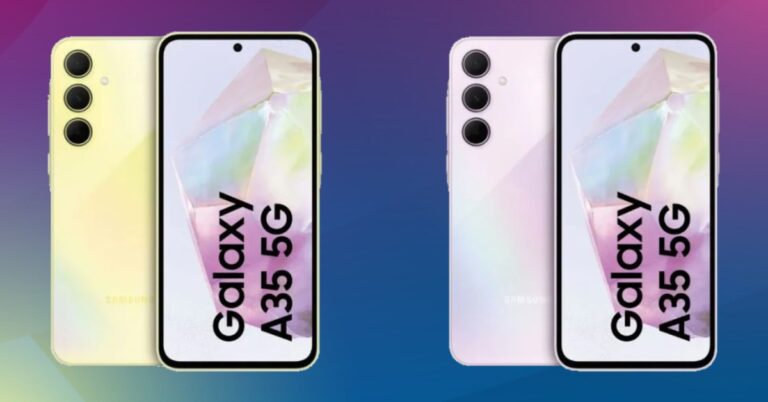Bạn quá chán nản vì iPhone luôn báo đầy? Bạn muốn sử dụng tẹt ga nhưng bộ nhớ điện thoại quá eo hẹp? Không sao, vẫn có cách để bạn tối ưu hoá bộ nhớ iPhone của mình.
Kiểm tra ứng dụng nào đang “ngốn” bộ nhớ và xoá
Chiếc điện thoại của bạn sẽ thống kê lại các ứng dụng đã sử dụng bao nhiêu bộ nhớ của bạn. Bạn có thể tìm thấy chúng ở trong mục Cài đặt chung > Dung lượng iPhone. Tại đây, các ứng dụng sẽ được sắp xếp theo thứ tự “ngốn nhiều-ngốn ít”. Bạn dễ dàng phát hiện ra phần mềm nào đang có dung lượng quá khổ trên điện thoại của mình.
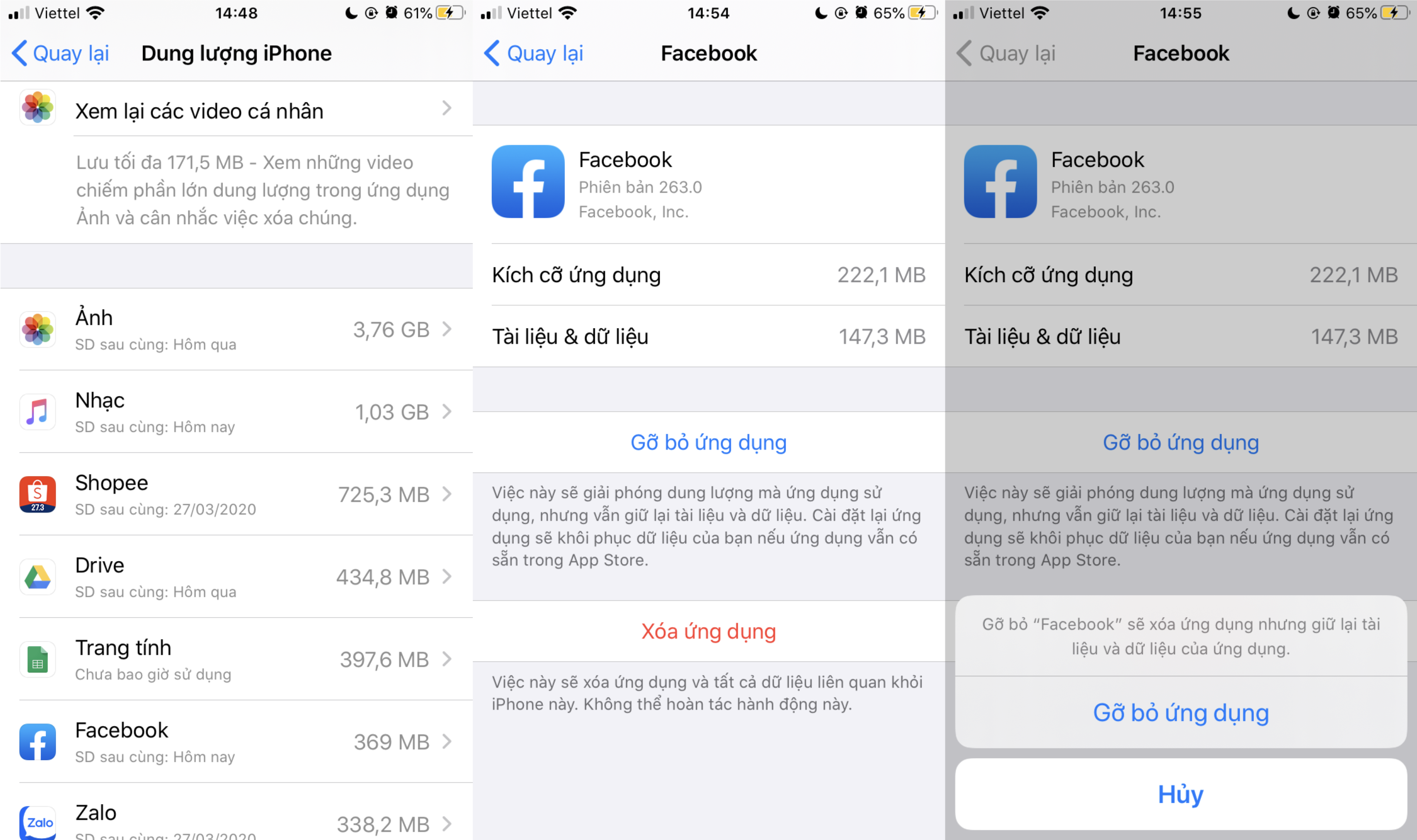
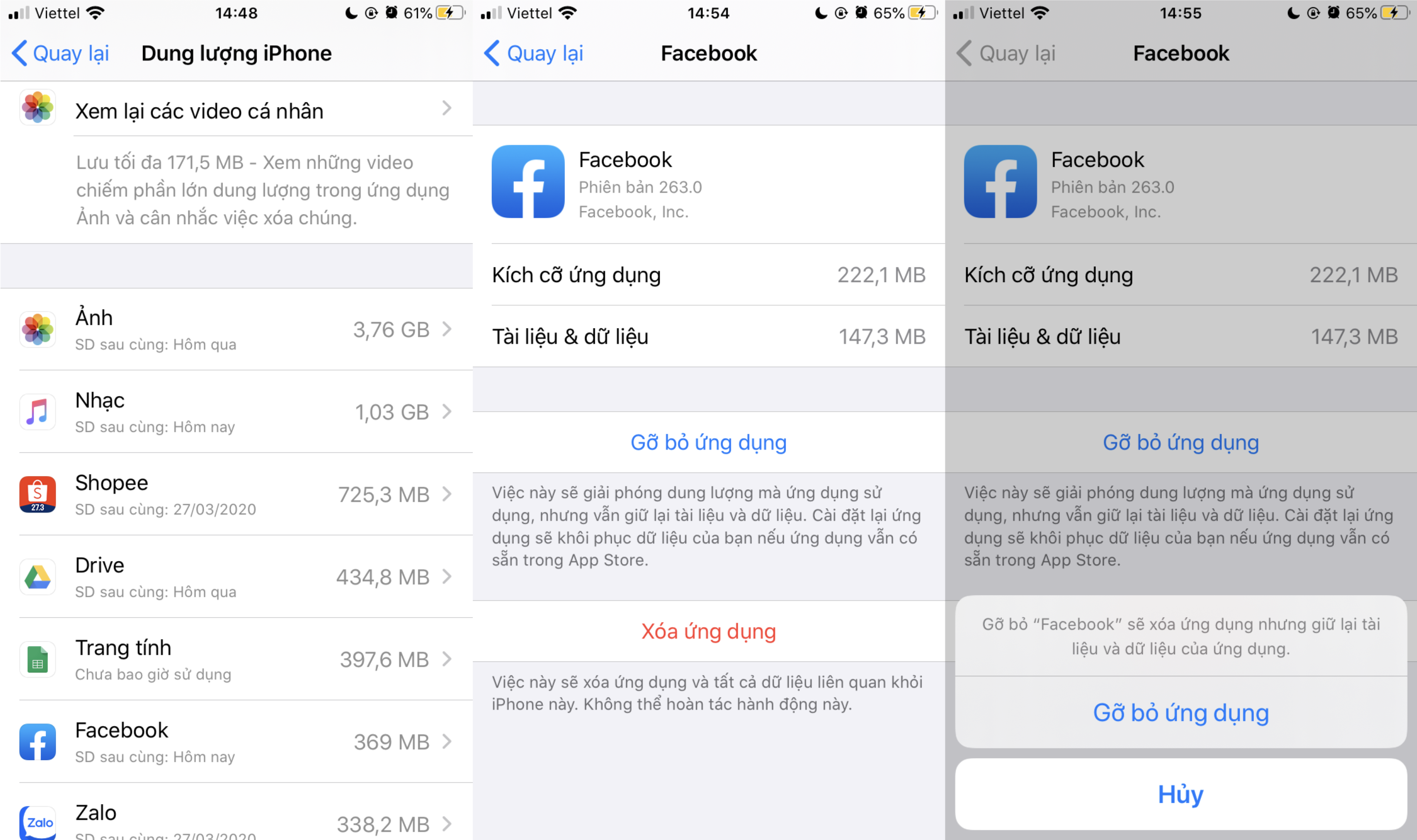
Bạn luôn luôn nên kiểm tra bộ nhớ của mình và cân nhắc chỉ giữ lại những ứng dụng bạn thực sự cần hàng ngày. Ngoài việc xoá hoàn toàn ứng dụng, bạn có thể gỡ bỏ ứng dụng. Điều này sẽ xoá đi ứng dụng này, những bảo lưu lại dữ liệu cần thiết như tài khoản và các văn bản. Giả sử, nếu bạn cần ứng dụng đó trong tương lai, bạn chỉ cần tải lại từ App Store và sử dụng như bình thường.
Giảm dung lượng ảnh và video
Apple đã trang bị cho các thiết bị của mình nhiều tuỳ chọn giúp bạn tối ưu hoá chất lượng ảnh và dung lượng bộ nhớ iPhone. Bạn có thể tìm thấy chúng trong Cài đặt > Camera.
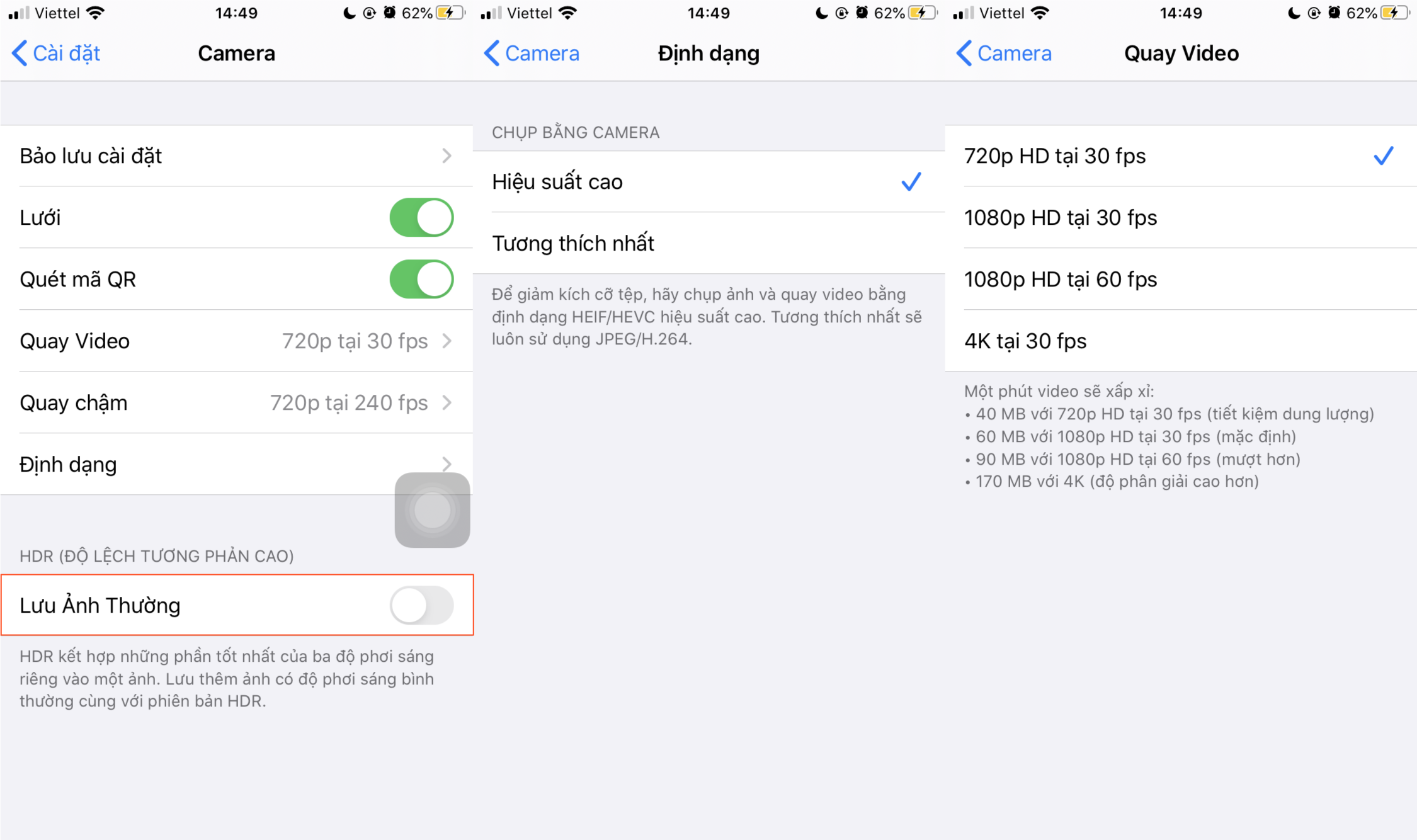
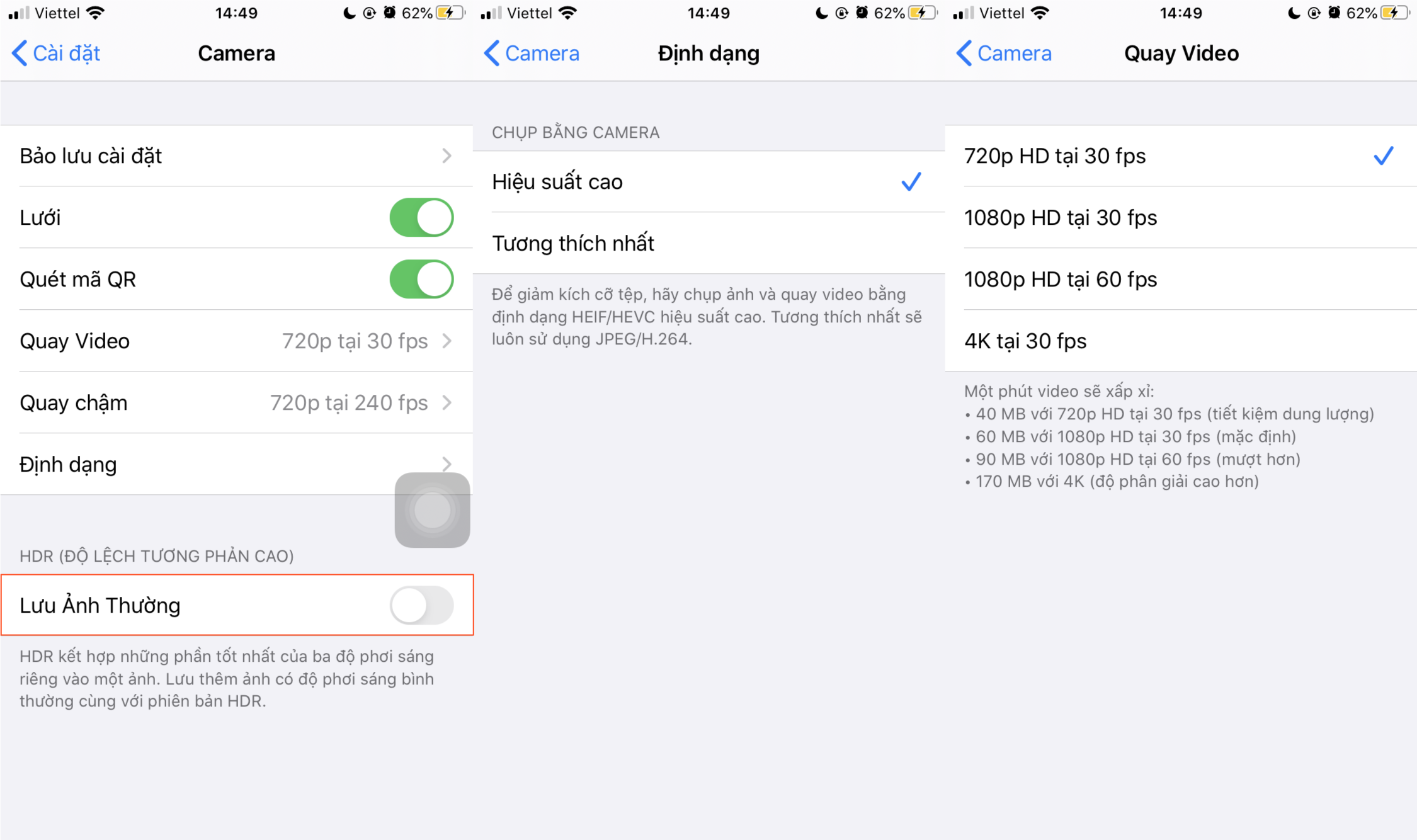
Đầu tiên, nếu bạn không cần quay video với chất lượng quá cao, hãy chuyển độ phân giải video về 720p tại 30 khung hình. Video 4K và Full HD 60fps sẽ khiến bạn thích mắt hơn, nhưng bạn phải đánh đổi rất nhiều dung lượng máy mình.
Các thiết bị sử dụng iOS 11 trở lên có khả năng chụp ảnh định dạng HEIC/HEIF, giúp giảm kích thước các tệp. Mặc dù có dung lượng nhỏ hơn, định dạng này vẫn giữ lại chất lượng hình ảnh tuyệt vời. Để bật định dạng này, hãy vào mục Định dạng và chuyển sang Hiệu suất cao. Bạn hoàn toàn có thể chia sẻ các file này giữa các thiết bị nhà Táo với độ tương thích hoàn hảo, tuy nhiên sẽ gặp một chút vấn đề khi gửi tới Android và Windows.
Ngoài ra, tắt tính năng Lưu ảnh thường sẽ giúp bạn bớt đi một bức ảnh gốc khi chụp HDR. Không chỉ thế, từ iPhone 6S trở lên, Live Photos đã được tích hợp, nhưng bạn cũng không nên bật nó lên để tránh đầy bộ nhớ.
“Chăm chỉ” sao lưu ảnh
Sao lưu ảnh lên đám mây là biện pháp hữu hiệu để đống ảnh và video trong máy bạn không trở nên quá khổ. Apple đã cung cấp dịch vụ sao lưu quá iCloud, cho bạn 5GB sử dụng miễn phí. Cùng với đó, máy sẽ tự động tối ưu hoá dung lượng bằng cách tự động xoá đi ảnh cũ sau khi đã được sao lưu an toàn.
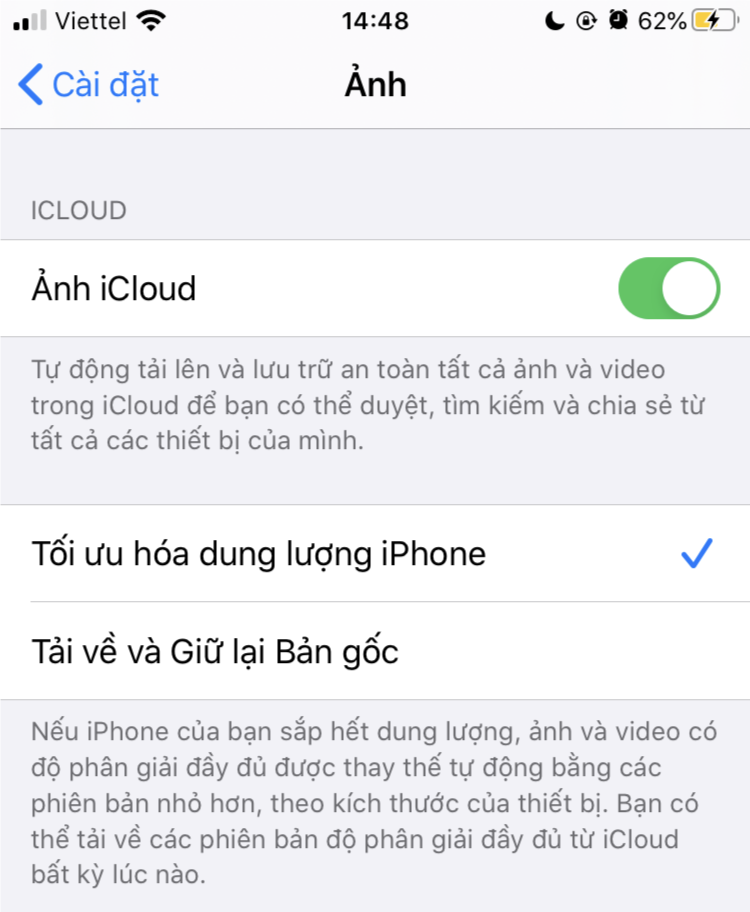
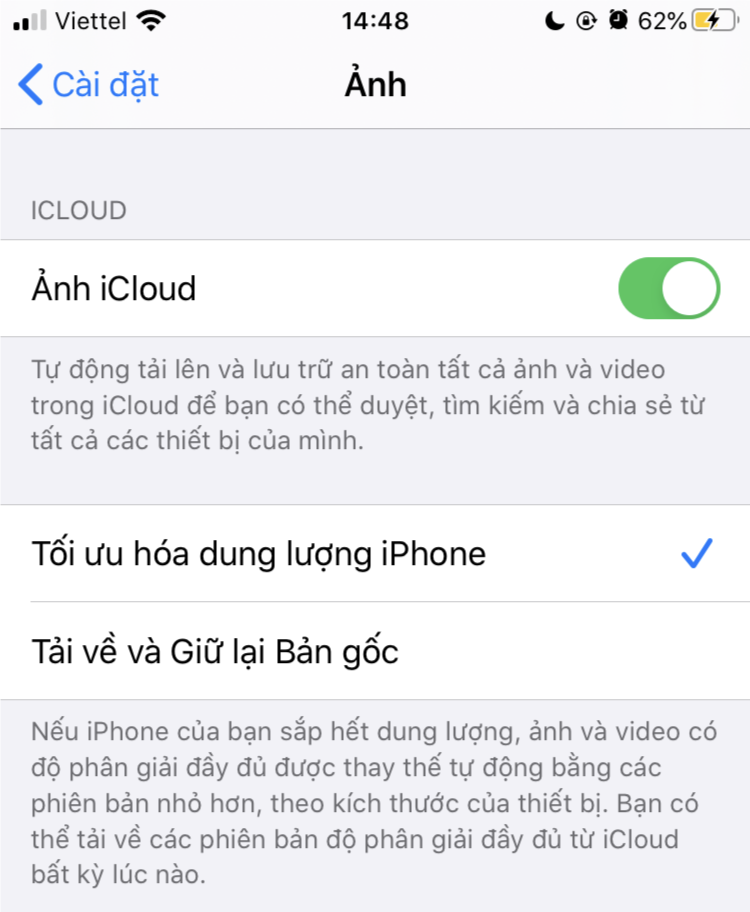
Ngoài ra bạn cũng có thể sử dụng các dịch vụ sao lưu ảnh khác như Google Photos. Trên iPhone, bạn sẽ được sao lưu ảnh gốc hoàn toàn miễn phí qua Google Photos. Ứng dụng này cũng cho phép giải phóng bộ nhớ bằng cách xoá đi ảnh và video đã sao lưu, giúp bạn tiết kiệm được kha khá dung lượng.
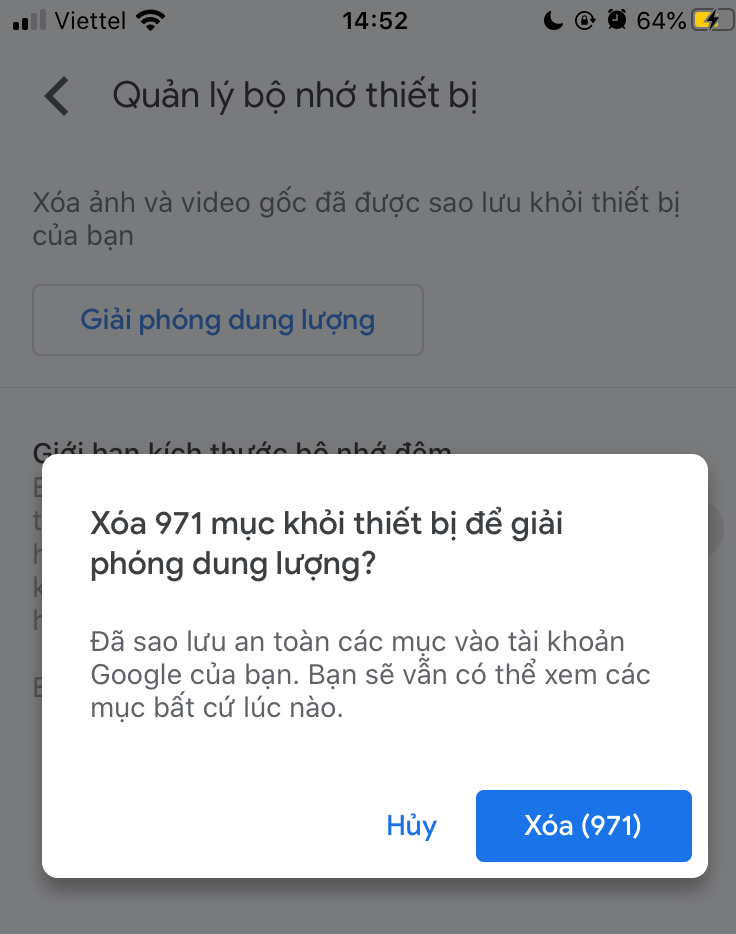
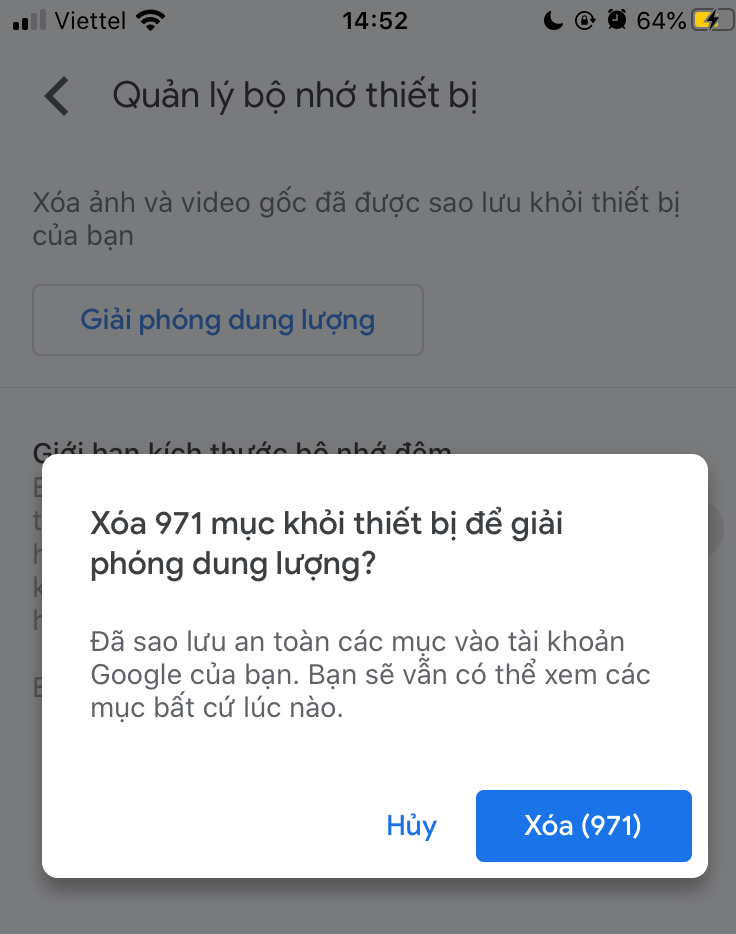
Tạm kết
Với những mẹo trên, bạn có thể thoải mái sử dụng chiếc iPhone của mình mà không lo tình trang đầy bộ nhớ sẽ đầy. Không chỉ tiết kiệm dung lượng, bạn sẽ cảm thấy chiếc điện thoại của mình nhẹ nhàng hơn khi sử dụng.
Nếu các bạn đang quan tâm tới các sản phẩm iPhone, hãy click vào link bên dưới để sở hữu ngay với mức giá siêu ưu đãi nhé. Các sản phẩm iPhone được kinh doanh tại Hoàng Hà Mobile đều là hãng chính hãng VN/A và nguyên seal. Bạn cũng có thể đặt hàng online, Hoàng Hà sẽ hỗ trợ giao hàng tận tay hoàn toàn miễn phí!
MUA NGAY IPHONE CHÍNH HÃNG VN/A
Tham gia Hoàng Hà Mobile Group để cập nhật những chương trình và ưu đãi sớm nhất
Xem thêm: Cách chụp liên tục trên iPhone 11
Cùng Follow kênh Youtube của Hoàng Hà Mobile để cập nhật những tin tức mới nhất, sinh động nhất nhé!